
Windows kan oprette "sikkerhedskopier af systembillede", som i det væsentlige er komplette billeder af din harddisk og alle filerne på den. Når du har fået en sikkerhedskopi af et systembillede, kan du gendanne dit system nøjagtigt som det var, da du sikkerhedskopierede, selvom din installation er meget beskadiget eller helt væk.
Windows indeholder mange forskellige sikkerhedskopieringsværktøjer . De fleste mennesker vil overhovedet ikke bruge denne funktion og skal bare sikkerhedskopiere filer med File History eller et andet fil-backup-værktøj. Men entusiaster eller systemadministratorer, der ønsker at oprette et komplet billede af et system på et tidspunkt, vil sætte pris på og bruge sikkerhedskopier af systembilledet.
Backup af dit systembillede kan ikke gendannes på en anden pc
RELATEREDE: Sådan udtrækkes individuelle filer fra en Windows 7-sikkerhedskopiering af systembillede
Du kan ikke gendanne en sikkerhedskopi af et Windows-systembillede på en anden pc. Din Windows-installation er bundet til din pc's specifikke hardware, så dette fungerer kun til at gendanne en computer til sin tidligere tilstand.
Selvom du ikke kan gendanne en sikkerhedskopi af et systembillede på en anden pc, kan du udpak individuelle filer fra en sikkerhedskopi af et systembillede . Microsoft siger, at det ikke er muligt at udtrække individuelle filer fra en sikkerhedskopi af et systembillede, og de giver ikke et let værktøj til at gøre det - men de er bare standard VHD (virtuelle harddisk) billedfiler, som du kan "montere" og kopiere filer fra at bruge File Explorer eller Windows Explorer.
Sørg for at forbinde det drev, der indeholder sikkerhedskopierne af systembilledet, til din computer, inden du fortsætter.
Sådan oprettes en sikkerhedskopi af et systembillede
RELATEREDE: Sådan oprettes en sikkerhedskopiering af et systembillede i Windows 7, 8 eller 10
Oprettelse af sikkerhedskopier af systembillede er stadig ret simpelt. På Windows 7 er det integreret med det normale sikkerhedskopieringsværktøj. I Windows 8.1 og 10 skal du bare åbne sikkerhedskopieringsvinduet File History i kontrolpanelet. Du får vist et link til "System Image Backup", som åbner værktøjet "Backup og gendannelse (Windows 7)". Klik på linket "Opret et systembillede" for at oprette et systembillede.
Der er en god chance for, at sikkerhedskopien af dit systembillede bliver ret stor, så du vil gerne have et stort drev til at sætte det på. En ekstern USB-harddisk er ideel.
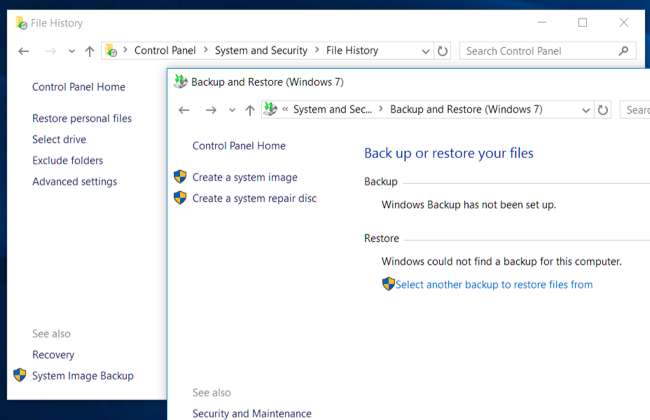
Sådan gendannes din sikkerhedskopi fra kontrolpanelet (kun Windows 7)
Hvis Windows stadig fungerer korrekt, kan du gøre dette lige fra Windows-skrivebordet. Denne indstilling ser dog kun ud til at være til stede på Windows 7. Den blev fjernet i Windows 8, 8.1 og 10.
For at gøre dette skal du åbne Kontrolpanel og finde panelet "Sikkerhedskopiering og gendannelse". Du kan bare søge efter "backup" i Kontrolpanel for at finde den. Klik på linket "Gendan systemindstillinger eller din computer" nederst i vinduet. Klik på "Avancerede gendannelsesmetoder" i det vindue, der vises, og klik derefter på linket "Brug et systembillede, du oprettede tidligere til at gendanne din computer".
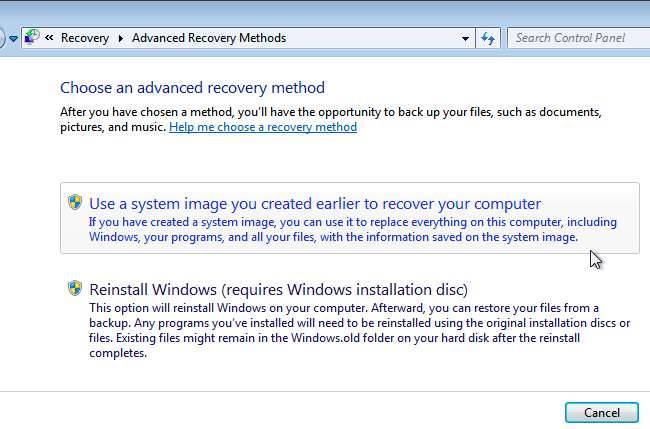
Sådan gendannes din sikkerhedskopi gennem Windows 'startmuligheder (7, 8 og 10)
RELATEREDE: Sådan bruges de avancerede opstartsindstillinger til at rette din Windows 8 eller 10 pc
Du kan også gendanne dit billede fra en særlig menu til bootgendannelse . Dette er den nemmeste måde at gendanne billeder på Windows 10 eller 8.1, da muligheden for at gendanne et systembillede ikke længere er tilgængelig fra skrivebordet.
På Windows 10 eller 8.1 skal du holde "Skift" -tasten nede på dit tastatur og klikke på "Genstart" i Start-menuen eller Start-skærmen. Hvis din computer ikke starter korrekt, starter Windows automatisk til denne menu efter en mislykket opstart. Hvis det ikke gør det, er selv startmulighederne i sig selv beskadigede.
Din computer starter til den specielle gendannelsesmenu. Klik på "Fejlfinding" -flisen, klik på "Avancerede indstillinger", og klik derefter på "System Image Recovery."
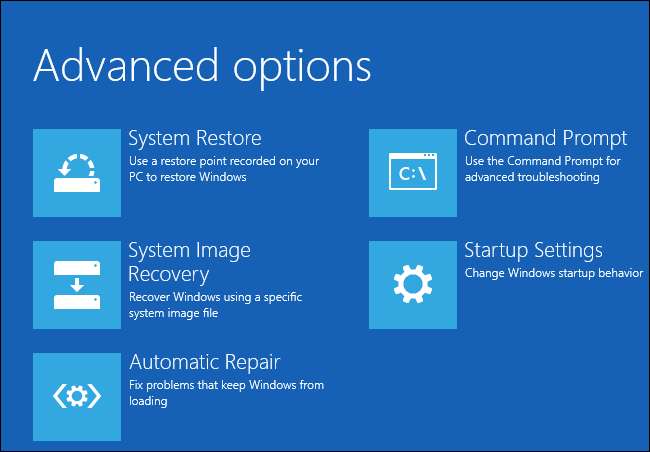
I Windows 7 skal du genstarte computeren og trykke på “F8” -tasten, mens den starter. Vælg "Reparer din computer" og tryk på Enter for at starte i gendannelsestilstand.
Vælg dit tastaturlayout, når du bliver bedt om det, og vælg derefter "Gendan din computer ved hjælp af et systembillede, du oprettede tidligere" i vinduet Systemgendannelsesindstillinger. Vælg et systembillede fra et tilsluttet drev, og gå gennem resten af guiden for at gendanne det.

Sådan gendannes din sikkerhedskopi med et gendannelsesdrev
RELATEREDE: Sådan oprettes og bruges et gendannelsesdrev eller systemreparationsdisk i Windows 8 eller 10
Hvis du har gjort det oprettede et gendannelsesdrev , kan du starte fra et gendannelsesdrev og gendanne dit billede derfra også. Dette er den eneste måde at gendanne billeder på, når Windows slet ikke kan starte, eller hvis Windows i øjeblikket ikke er installeret på pc'en. Hvis du endnu ikke har oprettet et gendannelsesdrev, kan du oprette et gendannelsesdrev på en anden Windows-pc, der i øjeblikket fungerer korrekt, og tage det til din nuværende pc.
Indsæt gendannelsesdrevet, og start det. Dette kan kræve ændre startrækkefølgen i din computers BIOS eller få adgang til menuen "boot-enheder".
På Windows 10 eller 8.1 kan du se de samme muligheder som i bootindstillingerne ovenfor. Vælg bare Avancerede indstillinger> Systembilledegendannelse. I Windows 7 skal du vælge linket "System Image Recovery".
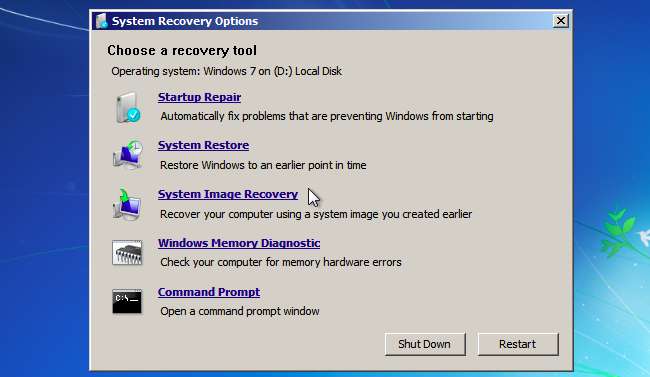
Sådan gendannes din sikkerhedskopi fra Windows installationsmedier
RELATEREDE: Hvor downloades Windows 10, 8.1 og 7 ISO'er lovligt
Hvis du har en Windows-installationsdisk eller et flashdrev liggende, kan du starte fra den og gendanne et systembillede. Dette fungerer, selvom Windows ikke i øjeblikket er installeret på pc'en. Hvis du ikke har nogen installationsmedier, der ligger rundt, kan du oprette et Windows-installations-USB-drev eller DVD på en anden Windows-pc og tag den til din nuværende pc.
Start fra Windows-installationsmediet, som om du ville have gendannelsesdrevet ovenfor. Ligesom hvis du startede fra et gendannelsesdrev, kan dette kræve ændre startrækkefølgen i din computers BIOS eller få adgang til menuen "boot-enheder".
Uanset hvilken type installationsdisk du bruger, skal du gå gennem de første par skærme, indtil du når frem til en skærm med knappen "Installer nu". Ignorer denne knap, og klik på linket "Reparer din computer" i nederste venstre hjørne af vinduet for at få adgang til de samme systemreparationsværktøjer, som du ville få adgang til fra et gendannelsesdrev eller fra opstartsmenuen ovenfor.
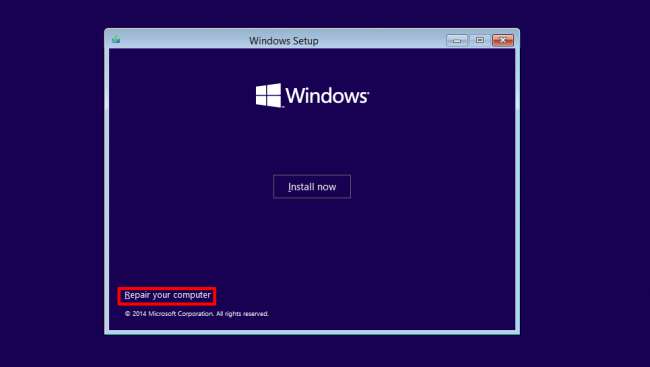
Systembilleder er en meget nyttig måde at gendanne hele din pc nøjagtigt som den var, da du sikkerhedskopierede, selvom de ikke er for alle. De er ikke engang for de fleste Windows-brugere - det er derfor Microsoft selv forsøgte at fjerne denne mulighed tilbage i udviklingsversionerne af Windows 8.1, før de giver efter for pres fra entusiaster og gendanner funktionen.
Billedkredit: daryl_mitchell på Flickr







